Cuando utilizas Safari, Chrome, Spotify, Spotify o aplicaciones similares en un Mac eres totalmente consciente de que están enviando y recibiendo tráfico a través de Internet. Pero este tipo de aplicaciones no son las únicas que envían o reciben datos, muchas otras que a priori pueden no necesitar conectarse a ningún sitio también lo hacen.
Existen diferentes herramientas que permiten monitorizar todo el tráfico saliente y entrante de un Mac, pero la mayoría son complejas y difíciles de entender para usuarios que no estén acostumbrados. En este artículo quiero hablarte de Radio Silence, una aplicación que permite saber exactamente que programas están realizando conexiones a través de Internet y si lo crees conveniente bloquearles por completo el acceso a la red.
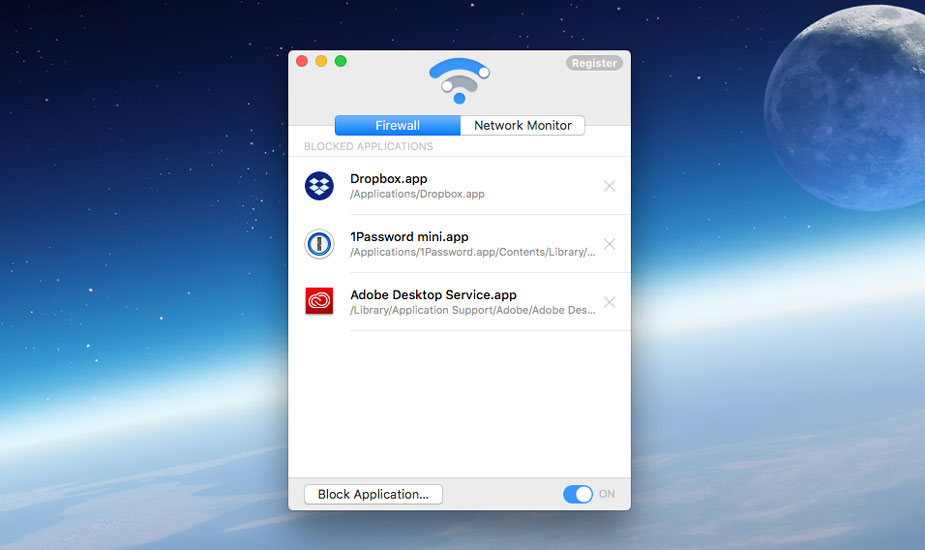
El método “clásico” para bloquear que una aplicación se conecte a Internet es hacerlo a través del archivo hosts de macOS, aunque es una tarea que no está al alcance de todos, ya que es necesario recurrir al Terminal para hacerlo y puede resultar un tanto complejo.
Bloquear el acceso a Internet a ciertas apps en Mac nunca fue tan fácil
Radio Silence simplifica esta tarea de una forma descomunal, haciendo que con un simple click de ratón las aplicaciones que quieras dejen de tener acceso a Internet.
Para hacer que esto sea tan sencillo, la interfaz de la aplicación se divide en dos pestañas: Firewall y Network Monitor.
En la pestaña Firewall muestra un listado con las aplicaciones que has bloqueado para que no tengan acceso a Internet, mientras que en Network Monitor muestra un listado con todas las aplicaciones y procesos que se han conectado a Internet en tiempo real. Desde éste último listado puedes bloquear la conectividad de cualquiera de las apps que se hayan conectado con un simple click como decía antes.
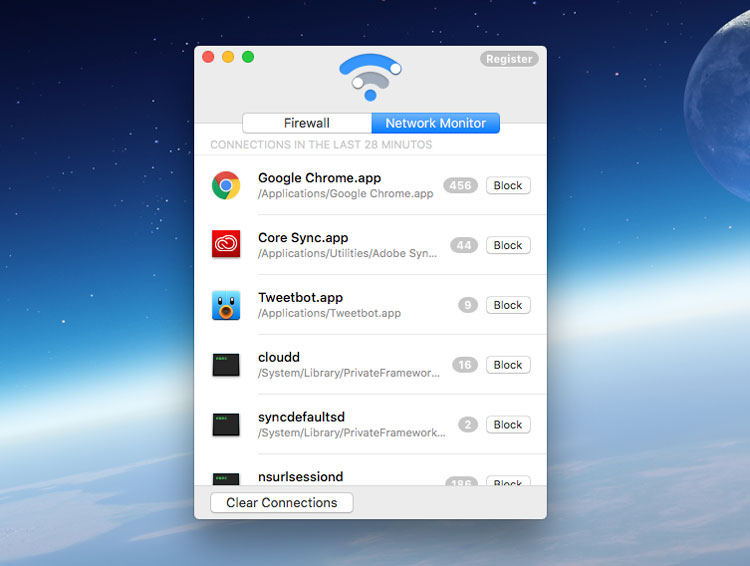
Además, en la parte inferior de la pestaña Firewall encontrarás un botón con el texto “Block Application” al pinchar sobre él te permitirá seleccionar la app que quieres bloquear de todas las que tienes instaladas en tu ordenador; sin necesidad de que previamente se conecte a Internet y aparezca en otra pestaña del programa.
Radio Silence también dispone de un botón de apagado/encendido. Gracias a él puedes activar o desactivar los bloqueos de manera masiva, así en caso necesario puedes volver a permitir el acceso a Internet a todas las apps bloqueadas o limitarlo en determinadas circunstancias. Esta función puede ser muy útil si sueles conectarte a través de tethering desde tu iPhone y quieres reducir el consumo de datos, solo tienes que bloquear las aplicaciones que no quieres que se conecten en movilidad bajo ninguna circunstancia.
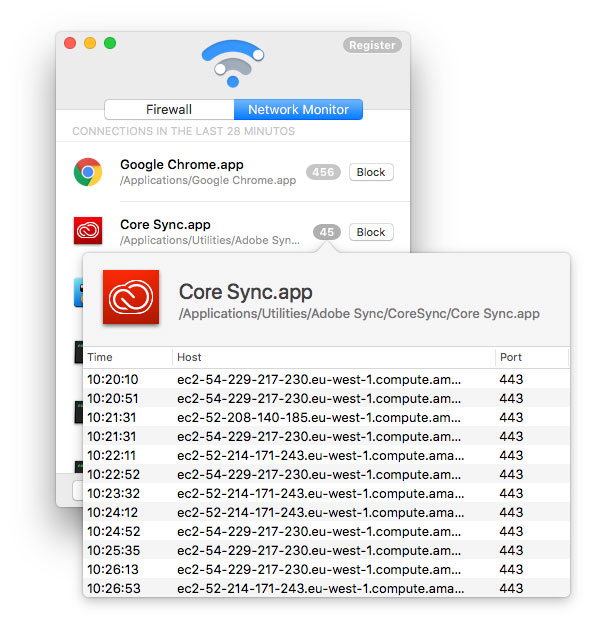
Puedes descargar Radio Silencie desde su web oficial y probarlo de manera gratuita durante 24 horas. Si te convence, la licencia tiene un precio de 9 $, un coste bastante ajustado para un software que funciona muy bien.
